ae中想要画一些图形,该怎么画呢?下面我们就来看看ae绘制几何图形的教程。
- 软件名称:
- After Effects cs5 官方免费中文版(附安装教程)
- 软件大小:
- 2.80MB
- 更新时间:
- 2014-12-11
1、打开After Effects CS6,新建一个合成Comp1。
2、首先我们先来画复杂些的shape图形。选择多边形工具,双击多边形工具或者在视图空白区域点击拉出一个多边形,默认为正五边形。如图。

3、依然是进入shape层的属性层层展开,如图,找到Polystar Path1,对下一层级的属性进行设置,你会发现正五边形会发生无穷尽的变化。各种复杂的shape就出现了。其中Points代表多边形的边数(也就是顶点数),Outer Roundness决定边的弧度,有正弧度和负弧度,而最上面的Type可以选择是Polygon(多边形)还是Star(星形)。
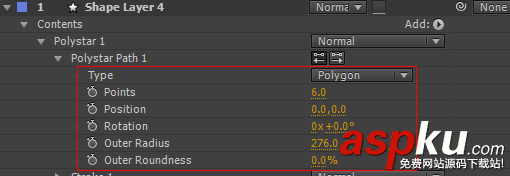
4、通过设置我们可以画出常见的四叶草(由四边形Polygon变形而来)和辐射线(具有30个顶点的星形),读者可以自己动手画出更多不可思议的图形来。

5、下面就说说如何画出复杂的mask了。mask的可设置属性是有限的,那么就要用到键盘上的↑↓键了。和改变圆角矩形类似,不同的是这里还要用到键盘的← →键。
6、新建一个Solid,这里选择五角星工具,在固态层上画出一个五角星,这时注意鼠标左键按住不放,点按↑↓键改变五角形的角数,← →键改变五角星的边弧度。经过细细调节,一朵花就画出来了。
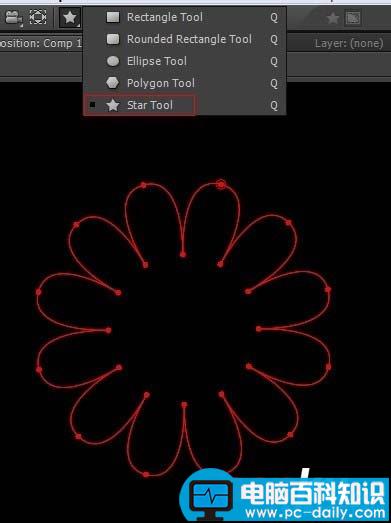
7、当然上面的shape的快速画法也适用于这个方法,以后不论是画mask还是画shape都可以使用鼠标左键不放结合键盘方向键的方法,可以组合出无穷无尽的结果。。
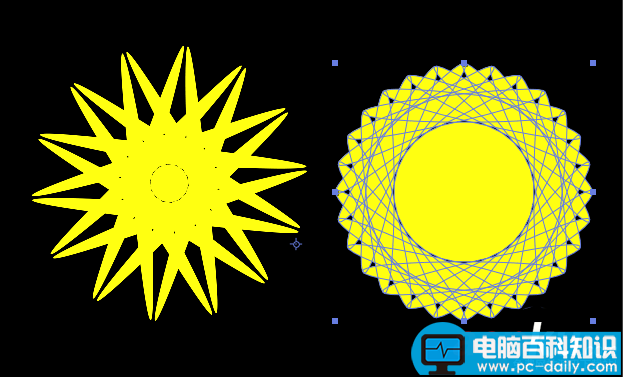
以上就是ae画几何图形的教程,画出来的图片可以简单也可以复杂,全看自己的技术啦,喜欢的朋友请继续关注。